
Option 1: အလိုအလျောက်ပြ troubl နာဖြေရှင်းခြင်းကိရိယာ
Windows 7 တွင်မွမ်းမံမှုများနှင့်ဆက်နွှယ်သောအမှားများရှိပါက Code 80244010 အပါအ 0 င် 0 င်ရောက်ခြင်းကိုစတင်ရန်အကြံပြုသည်။ ၎င်းသည်မွမ်းမံမှုများတပ်ဆင်ခြင်းကို 0 င်ရောက်စွက်ဖက်ခြင်းကို 0 င်ရောက်စွက်ဖက်စေသည့်အဓိကအစိတ်အပိုင်းများကိုစကင်ဖတ်စစ်ဆေးပြီးအသုံးပြုသူအားအကြောင်းကြားခြင်းအားဖြင့်၎င်းတို့ကိုပြင်ဆင်ပါလိမ့်မည်။
- "Start" ကိုဖွင့်ပြီး "Control Panel" သို့သွားပါ။
- ပြ esh နာဖြေရှင်းခြင်းအပိုင်းကိုရှာပြီး၎င်းကိုနှိပ်ပါ။
- "System နှင့် Security" အမျိုးအစားတွင် "Windows Update ကို အသုံးပြု. ပြ esh နာဖြေရှင်းခြင်း" ကိုသင်လုပ်ဆောင်ရန်လိုအပ်သည်။
- 0 င်းဒိုးအသစ်တစ်ခုတွင်ရောဂါရှာဖွေရေးစတင်မှုကိုအတည်ပြုပါ။
- ပြ problems နာများကိုရှာဖွေတွေ့ရှိခြင်းသည်အချိန်အနည်းငယ်ကြာစေရန်အချိန်အနည်းငယ်ကြာအောင်သင်ဤလုပ်ငန်းစဉ်ပြီးဆုံးရန်စောင့်ဆိုင်းရမည်ဖြစ်သည်။





ထို့နောက်မည်သည့်အမှားများကိုရှာဖွေတွေ့ရှိခြင်းနှင့်သူတို့ဖြေရှင်းခြင်းရှိမရှိကိုမက်ဆေ့ခ်ျတစ်ခုပေါ်လာသည်။ Update ကိုစတင် install လုပ်ပြီး Code 80244010 နှင့်အတူအမှားတစ်ခုပေါ်လာမည်ရှိမရှိစစ်ဆေးပါ။
Option 2: Windows အသစ်ပြောင်းခြင်းအစိတ်အပိုင်းများကိုပြန်လည်စတင်ပါ
အကယ်. ယခင်ဗားရှင်းသည်ထိရောက်မှုအရှိဆုံးမဟုတ်သော်လည်းအကောင်အထည်ဖော်ရန်လွယ်ကူပါကဤကိစ္စသည်လုံးဝဆန့်ကျင်ဘက်ဖြစ်သည်။ Windows Update Center ၏အစိတ်အပိုင်းအားလုံးကိုလုံးလုံးလျားလျားပြန်လည်သတ်မှတ်ရန် command များစွာကိုကိုယ်တိုင်ရိုက်ထည့်ရန်လိုအပ်လိမ့်မည်, သို့သော်များသောအားဖြင့်ဤလုပ်ရပ်များအကောင်အထည်ဖော်မှုများကိုအကောင်အထည်ဖော်ခြင်းသည်မွမ်းမံချက်များကိုတပ်ဆင်သောအခါမတူကွဲပြားသောအမှားများကိုဖယ်ရှားရန်ကူညီသည်။
- နောက်ထပ် command အားလုံးကို "command line" တွင်ထည့်သွင်းခြင်းအားဖြင့် "command line" တွင်ပြုလုပ်သည်, ထို့ကြောင့်အုပ်ချုပ်ရေးမှူးကိုယ်စား "Start" မှတဆင့်၎င်းကိုခေါ်ပါ။
- Windows Update Center ကိုရပ်တန့်ရန် Net Stop WuaRuserv compiness ကိုရိုက်ပြီး Enter နှိပ်ပါ။
- 0 န်ဆောင်မှုကိုစတင်ရပ်တန့်သွားလိမ့်မည်။
- Prompt ၏အသွင်အပြင်သည် "ဝန်ဆောင်မှု" 0 န်ဆောင်မှု "Windows Update Center ကို" အောင်မြင်စွာရပ်တန့်သွားပြီ "နောက်တစ်ဆင့်သို့သွားပါ။
- ဒုတိယအဖွဲ့သည် cryptography 0 န်ဆောင်မှုများကိုရပ်တန့်စေသည်။ Net Top Cryptsvc ။
- ဤကိစ္စတွင်လည်းသင့်လျော်သောအသိပေးချက်၏အသွင်အပြင်ကိုမျှော်လင့်သည်။
- Net Stop Bits မှတစ်ဆင့်ဖိုင်လွှဲပြောင်းခြင်း 0 န်ဆောင်မှုကိုရပ်တန့်ပါ။
- နောက်ခံဝန်ဆောင်မှုကိုအောင်မြင်စွာရပ်တန့်ပြီးမှသာအောက်ပါ command ကိုရိုက်ထည့်ပါ။
- နောက်ဆုံးအနေဖြင့် Installer 0 န်ဆောင်မှုကို Net Stop Msiserver command ကိုဖွင့်ခြင်းအားဖြင့်အဆက်ဖြတ်လိုက်ပါ။
- ယခုအရာအားလုံးသည် update စင်တာမှဖန်တီးထားသောဖိုင်များကို REL C command မှတဆင့်ပြုလုပ်သောဖိုင်များကိုပြန်လည်တည်ဆောက်ရန်အဆင်သင့်ဖြစ်နေသည်။ \ Windows \ softwaredwariedististration.old ။
- အသစ်ပြောင်းခြင်းများကို install လုပ်သည့်အခါယာယီအရာဝတ္ထုအချို့ကိုသိမ်းဆည်းထားသည့်ဒုတိယလမ်းကြောင်းရှိသည်။ RET C: \ Windows \ system32 \ catroot2 catroot2 catroot2 ကိုရိုက်ထည့်ခြင်းဖြင့်ဤ folder ကိုအမည်ပြောင်းသည်။
- ၎င်းသည် 0 န်ဆောင်မှုများကိုအဆက်ဖြတ်ရန်အသုံးပြုသော command များအားလုံးကိုသာထည့်သွင်းထားဆဲဖြစ်သော်လည်းယခုအချိန်တွင်ယခုအချိန်တွင်စတင်ရန်အငြင်းပွားမှုများနှင့်အတူ။ command တစ်ခုချင်းစီကိုရိုက်ထည့်ပြီးနောက် Enter ခေါက်ပါ။
Net Start WAURUSERV
Net Start Cryptsvc ။
Net Start -bits ။
Net Start Msiserver


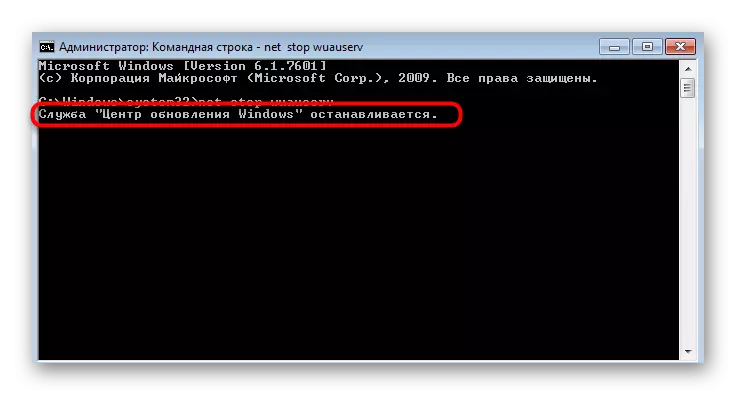

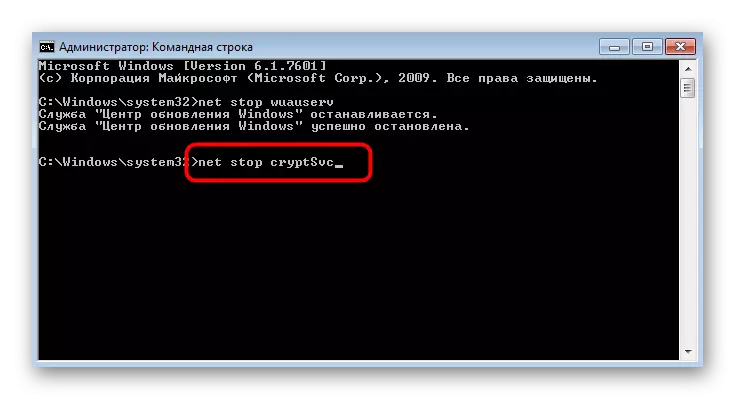







အထက်တွင်ဖော်ပြထားသောလမ်းညွှန်များကိုအမည်ပြောင်းခြင်းသည်အောက်ပါနောက်ဆုံးသတင်းများကိုရှာဖွေသည့်အခါ၎င်းတို့အားအသစ်များဖန်တီးရန်, ထို့ကြောင့်အသစ်ပြောင်းခြင်းများကိုတပ်ဆင်ရန်ကြိုးပမ်းရာတွင်ပျက်ကျနိုင်သည့်ယာယီဖိုင်များသန့်ရှင်းရေးလုပ်ခြင်းသည်တစ်ချိန်တည်းတွင်အဆင့် 10 နှင့် 11 တွင်ဖိုလ်ဒါများကိုအမည်ပြောင်းသည်။ သင့်တွင်ပြ problems နာများရှိပါကဖိုင်တွဲများကိုဖျက်ရန်သို့မဟုတ်ဖျက်ပစ်ရန်သင်၏တည်နေရာကို "conductor" မှတဆင့်အမြဲတမ်းသွားနိုင်သည်။ "
Option 3: အဆင့်မြှင့်တင်မှုများအတွက်အဆင်သင့်အစိတ်အပိုင်းကို install လုပ်ခြင်း
Microsoft သည် Windows 7 အတွက် system system tool ကိုဖြန့်ဝေသည်, အခြားမွမ်းမံမှုများတပ်ဆင်ခြင်းနှင့်ဆက်စပ်သောပြ problems နာအမျိုးမျိုးကိုဖယ်ရှားရန်ခွင့်ပြုသည့်တပ်ဆင်ခြင်းကိုတပ်ဆင်ထားသည်။ ၎င်းသည်ယနေ့ထည့်သွင်းစဉ်းစားနေသောပြ the နာကိုဖြေရှင်းရန်အထောက်အကူပြုလိမ့်မည်။ တပ်ဆင်ခြင်းကိုဤသို့ပြုလုပ်သည်။
တရားဝင်ဆိုဒ်မှ Update KB947821 ကိုဒေါင်းလုတ်လုပ်ပါ
- မေးခွန်းကိုစတင်ဖွင့်ရန်အထက်ပါ link ကိုနှိပ်ပါ။
- ၎င်းသည် executable file တစ်ခုအနေဖြင့်တိုးချဲ့သည်။ ထို့ကြောင့်ဒေါင်းလုပ်လုပ်ပြီးနောက်သင်ချက်ချင်း installation ကိုစတင်နိုင်သည်။
- ဖိုင်ပြင်ဆင်မှုစတင်ပါလိမ့်မည်, ထို့နောက်အောက်ပါ 0 င်းဒိုးကိုပြလိမ့်မည်။
- ရှာတွေ့မွမ်းမံမှု၏အစကိုအတည်ပြုပါ။
- Package များကို Windows Update အမှုသို့ကူးယူထားသည်။
- Standard Installation ကိုစတင်မည်, နောက်တွင်ပြတင်းပေါက်အသစ်တစ်ခုတွင်သင်လိုက်နာနိုင်သည်။
- ပြီးစီးသောသတင်းအချက်အလက်ပေါ်လာသည့်အခါသင် PC ကိုပြန်လည်စတင်နိုင်ပြီး, ပြ problem နာ updates များကို re-install လုပ်ရန်ကြိုးစားသည်။

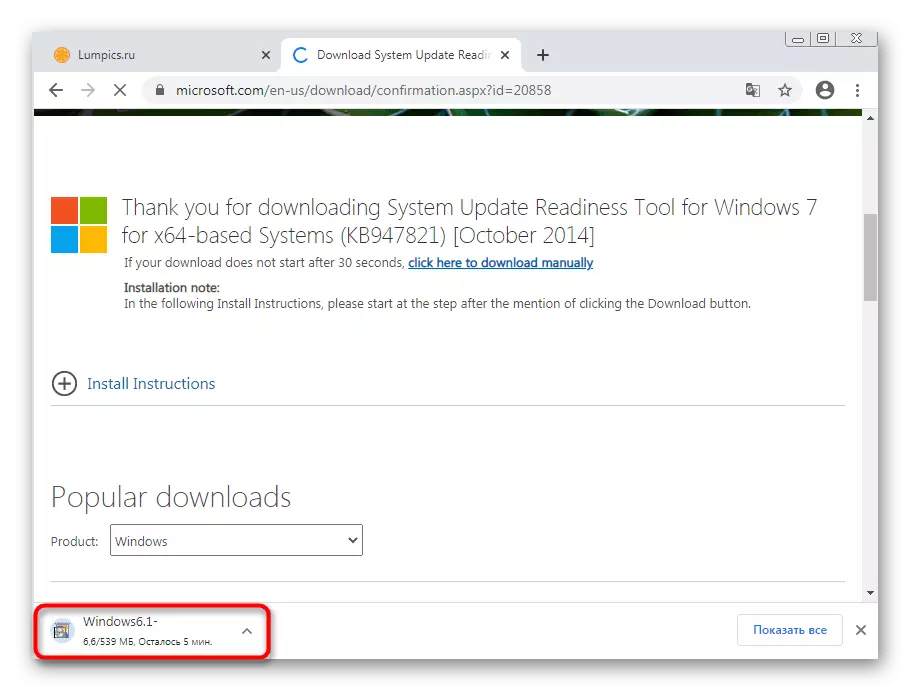


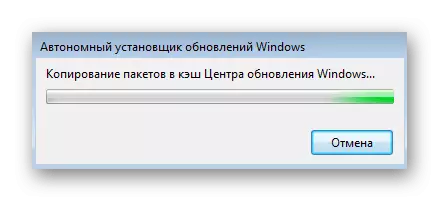
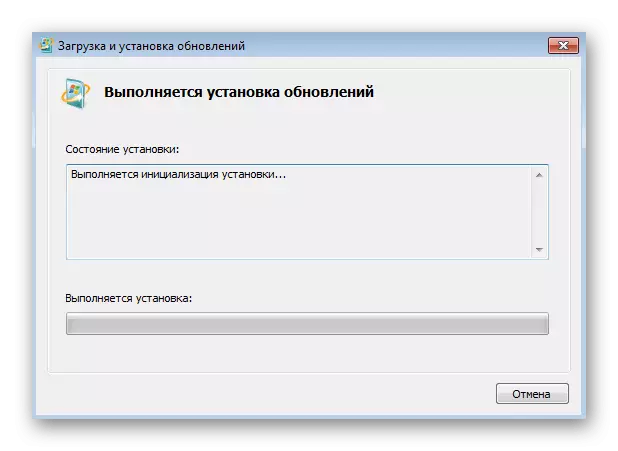

Option 4: စနစ်ဖိုင်များ၏သမာဓိကိုစစ်ဆေးခြင်း
Code 80244010 ဖြင့်အမှားကိုရည်ညွှန်းနိုင်သောနည်းလမ်းနှစ်ခုကိုကျွန်ုပ်တို့ပြောပြလိမ့်မည်။ သို့သော်အထက်တွင်ဆွေးနွေးခဲ့သည့်မကြာခဏထိရောက်သောထိရောက်မှုရှိကြောင်းကျွန်ုပ်တို့ပြောပါမည်။ ပထမ ဦး ဆုံးရွေးချယ်မှုသည်စနစ်ဖိုင်များ၏သမာဓိကိုစစ်ဆေးခြင်းနှင့်ဆက်စပ်နေသည်။ အထူး scan tool ကိုအသုံးပြုခြင်းတွင်အောက်ပါ link ပေါ်ရှိဖက်ရှင်ဆောင်းပါးမှသင်ယူပါ။
ဆက်ဖတ်ရန် - Windows 7 ရှိစနစ်ဖိုင်များ၏သမာဓိကိုစစ်ဆေးပါ

Option 5: ဗိုင်းရပ်စ်များအတွက်ကွန်ပျူတာစကင်ဖတ်စစ်ဆေးသည်
ဤနည်းလမ်းတွင် OS ကိုဗိုင်းရပ်စ်များနှင့် operating system သို့ကျဆင်းသွားသည့်ခြိမ်းခြောက်မှုအမျိုးမျိုးအတွက်ဒီဇိုင်းပြုလုပ်ထားသောအထူးအစီအစဉ်များကိုအသုံးပြုခြင်းပါ 0 င်သည်။ သူတို့ထဲကတချို့ဟာ Windows ကိုအသစ်ပြောင်းခြင်း 0 န်ဆောင်မှုတွေကိုသက်ရောက်စေတယ်, ဒါကြောင့်အမှားအယွင်းများကိုနှိုးဆွပေးနိုင်သည်။ အဆင်ပြေသောဗိုင်းရပ်စ်နှိမ်နင်းရေးကိရိယာကိုရွေးချယ်ပြီးကွန်ပျူတာကိုစစ်ဆေးပါ။
ဆက်ဖတ်ရန် - ကွန်ပျူတာဗိုင်းရပ်စ်များကိုတိုက်ခိုက်ခြင်း

